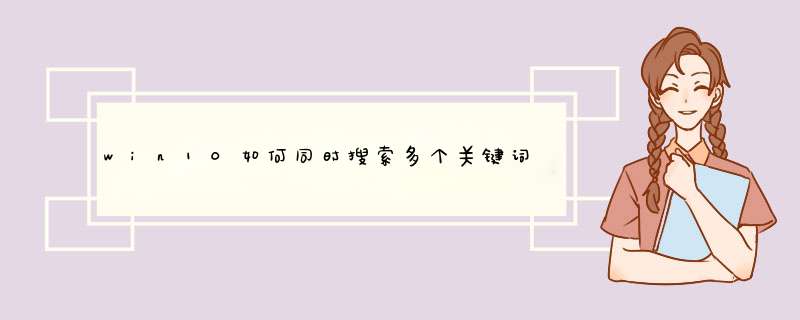
1. 打开文件资源管理器,进入需要搜索的文件夹或驱动器。
2. 在搜索栏中输入第一个关键词,按下空格,再输入第二个关键词,以此类推,可输入多个关键词。
3. 按下“回车”键即可开始搜索,Windows将会搜索包含这些关键词的文件和文件夹。
4. 如要缩小搜索结果范围,可在搜索工具栏点击"筛选",选择更加细致的条件进行搜索。
需要注意的是,同时搜索多个关键词时,Windows将会列出包含至少一个关键词的所有文件和文件夹,而不是包含所有关键词的文件和文件夹。因此,需要使用更加准确的关键词来缩小搜索范围,以达到更加精准的搜索效果。
1、首先需要在自己的电脑桌面上右击“此电脑”选项,在其下拉菜单中找到并点击“管理”按钮:
2、接着需要在接下来d出的页面框中找到“服务和应用程序”选项里的“服务”双击右边列表里的“Windows Search”选项:
3、然后需要接下来d出的页面框中找到”启动类型“选项的下拉菜单里将”自动(延迟启动)“改成“自动”选项:
4、最后回到”计算机管理“窗口,鼠标右击”Windows Search“选项,选择”重新启动“选项即可解决win10系统,搜索框搜索E盘中文件,明明文件在里面,但是搜不出来,显示“没有与搜索条件匹配的项”的问题:
欢迎分享,转载请注明来源:内存溢出

 微信扫一扫
微信扫一扫
 支付宝扫一扫
支付宝扫一扫
评论列表(0条)